Bagaimana Cara Membuat Formulir Survei di WordPress? (Panduan Mudah 2022)
Diterbitkan: 2021-12-27Apakah Anda ingin membuat survei online? Apakah Anda bingung tentang cara membuat formulir survei di WordPress?
Jangan khawatir! Pada artikel ini, kami telah membuat panduan lengkap tentang cara membuat formulir survei online di WordPress.
Tetapi sebelum Anda belajar membuat survei online, kami ingin Anda mengetahui apa itu formulir survei dan mengapa Anda membutuhkannya di situs WordPress Anda. Jadi, mari kita lanjutkan.
Apa itu Formulir Survei? Mengapa Anda Membutuhkan Formulir Survei di WordPress?
Formulir survei adalah formulir yang berisi pertanyaan, yang dirancang untuk mengumpulkan informasi tentang pengalaman pengguna. Ini bisa berupa formulir panjang, atau formulir dengan polling, kuis, atau apa pun yang melaluinya admin dapat mengumpulkan data dan meringkasnya untuk membentuk laporan.
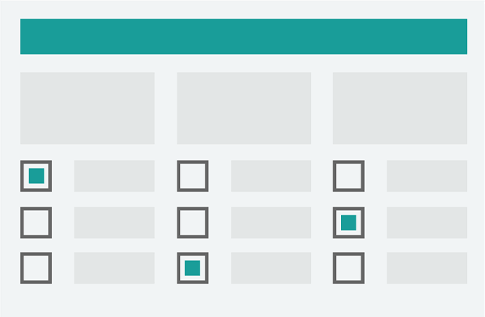
Misalnya, Anda jelas memiliki audiens target setiap kali Anda membangun situs web Anda. Jadi, Anda dapat menggunakan alat seperti Google Analytics untuk mendapatkan informasi mendalam tentang aktivitas audiens Anda di situs web Anda. Meskipun ini dapat bermanfaat untuk meningkatkan pengalaman pengguna situs Anda, akan jauh lebih baik untuk berinteraksi dengan audiens Anda satu per satu. Dan untuk tujuan ini, Anda dapat membuat formulir survei di situs web Anda.
Setelah Anda membuat survei online, Anda dapat menambahkan pertanyaan relevan yang Anda ingin agar dijawab oleh pengguna Anda. Selanjutnya, Anda dapat langsung mengetahui suka dan tidak suka mereka, mendapatkan umpan balik dari mereka, dan banyak lagi. Dan setelah melihat formulir yang diisi oleh pengguna, Anda dapat memiliki wawasan tentang ruang untuk perbaikan.
Oleh karena itu, formulir survei di situs WordPress sangat penting. Ini juga meyakinkan audiens Anda bahwa Anda mendengarkan suara mereka dan meningkatkan diri menjadi lebih baik.
Karena itu, mari belajar tentang cara membuat formulir survei di WordPress!
Bagaimana Cara Membuat Formulir Survei di WordPress? (Panduan Mudah)
Langkah 1: Pilih Plugin Survei WordPress Terbaik
Langkah pertama untuk membuat survei online di WordPress adalah memilih plugin pembuat formulir WordPress terbaik. Bagi kami, ini adalah Formulir Everest karena merupakan salah satu plugin survei terbaik di luar sana.
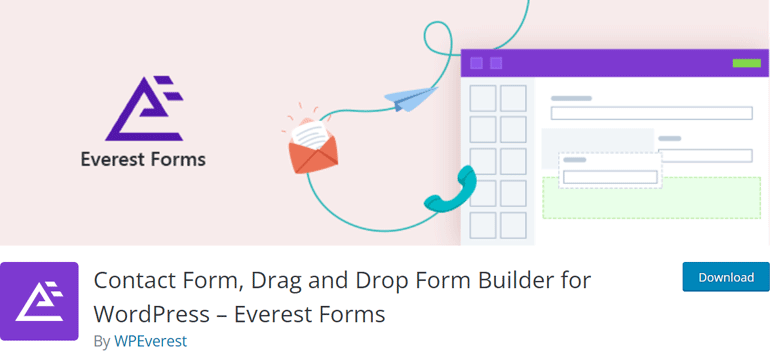
Everest Forms memiliki fitur seret dan lepas yang memungkinkan Anda menyeret elemen pilihan Anda dan melepaskannya ke dalam formulir Anda. Ini adalah plugin pembuat formulir yang mudah digunakan sehingga siapa pun, baik pemula atau ahli, dapat dengan cepat membuat formulir survei dalam hitungan detik.
Pada saat yang sama, ia juga memiliki banyak templat yang dibuat sebelumnya untuk membuat survei online. Anda cukup menggunakannya dan mulai dalam waktu singkat. Fitur lain seperti bidang tak terbatas untuk formulir, integrasi tanpa batas dengan berbagai alat, pemberitahuan email, dan banyak lagi tersedia.
Selain itu, dokumentasi dan tim dukungan mereka akan membantu Anda dalam langkah apa pun jika Anda bingung atau ingin bantuan. Jadi, jika Anda belum memilih plugin untuk membuat survei online, Anda harus melihat ulasan Everest Forms dan mendapatkan manfaat maksimal.
Langkah 2: Unduh plugin Everest Forms dan instal
Setelah Anda memilih plugin terbaik untuk situs web Anda, saatnya untuk menginstal dan mengaktifkan plugin. Di sini kita akan melanjutkan dengan Bentuk Everest.
Pertama, login ke dashboard situs WordPress Anda. Kemudian, pandu diri Anda ke Plugins >> Add New
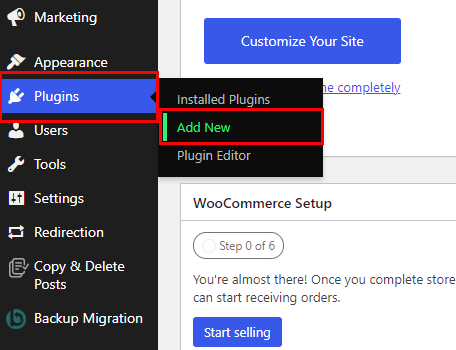
Halaman baru – Tambahkan Plugin dengan jumlah plugin, muncul di layar Anda. Di bagian atas, halaman akan memiliki bilah pencarian di sisi kanan. Di sini, ketik plugin Everest Forms. Segera setelah Anda melihat plugin, klik tombol "Instal Sekarang" . Sesaat setelah Anda menginstal plugin, tekan tombol "Aktifkan" untuk mengaktifkan plugin ke situs Anda.

Selamat! Anda sekarang telah berhasil menginstal serta mengaktifkan versi gratis dari Everest Forms.
Langkah 3: Instal fitur dan add-on yang diperlukan
Anda dapat dengan mudah membuat formulir kontak sederhana dari Everest Forms versi gratis; namun, untuk membuat formulir survei, Anda memerlukan versi premium dari plugin ini.
Ada empat paket premium berbeda yang tersedia. Namun, addon Survei, Polling, dan Kuis hanya tersedia pada paket Plus ke atas. Karenanya, lanjutkan dan beli paket Plus atau lebih tinggi.
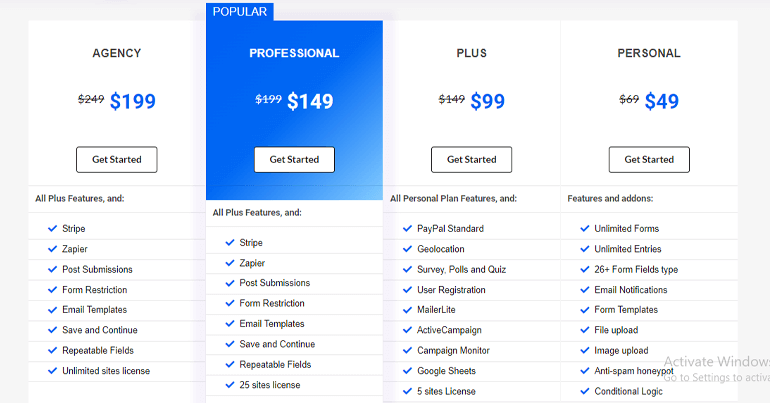
Saat Anda menyelesaikan transaksi dengan versi premium Everest Forms dengan membuat akun, masuk ke akun yang sama.
Setelah Anda masuk, Anda akan melihat Dasbor untuk akun Anda. Sekarang, buka Unduhan dan unduh addon Everest Forms Pro . Di sini, Anda harus mencatat kunci lisensi yang Anda terima setelah membayar untuk versi premium. Plugin akan diunduh dalam file zip di komputer pribadi Anda.
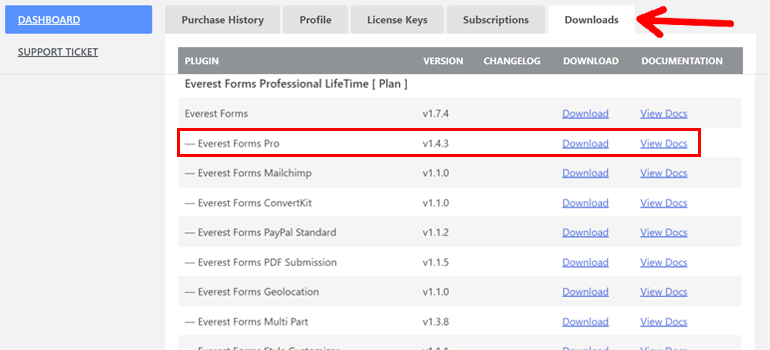
Selanjutnya, kunjungi Dashboard situs WordPress Anda untuk menginstal dan mengaktifkan versi premium plugin. Buka Plugin >> Tambah Baru, klik “ Unggah Plugin” di bagian atas. Sekarang, pilih file zip yang Anda unduh sebelumnya. Saat diunggah, klik Instal Sekarang dan Aktifkan .
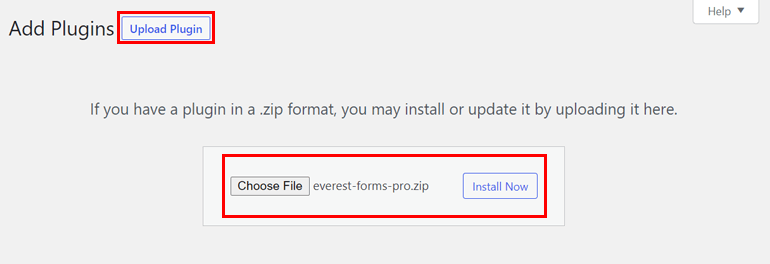
Pada titik ini, Anda akan diminta untuk memasukkan kunci lisensi yang Anda dapatkan setelah membeli plugin.
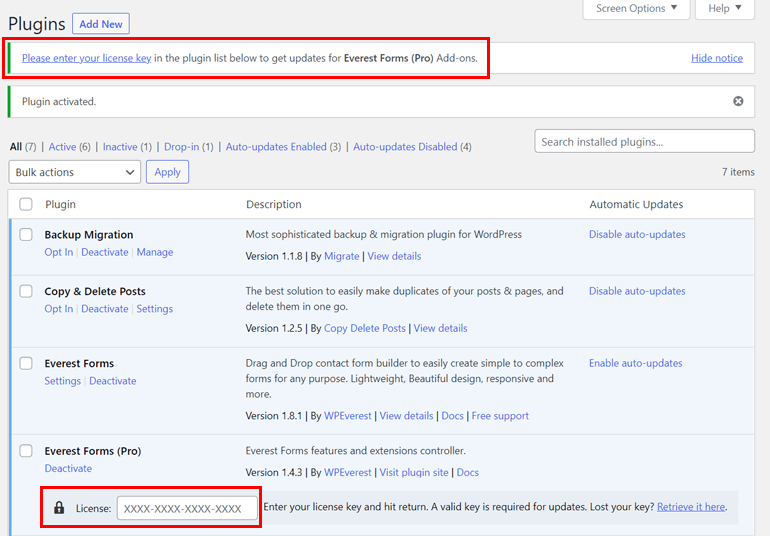
Setelah Anda memasukkan kunci, Anda dapat mengulangi proses untuk mengunduh addon – Survei, Polling, dan Kuis dari dasbor akun Everest Forms Anda.
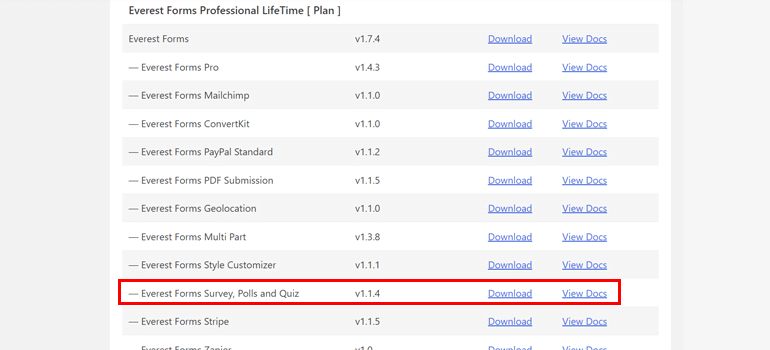
Secara bersamaan, Instal dan Aktifkan addon Survei, Polling, dan Kuis di situs WordPress Anda.
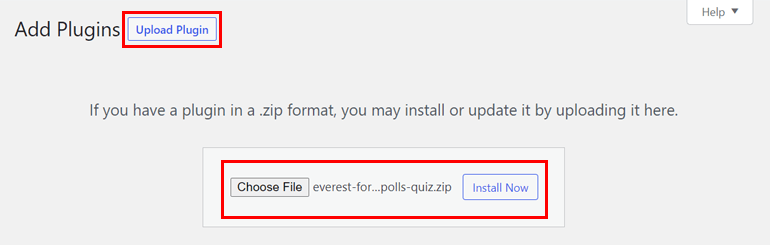
Hasilnya, halaman Plugin WordPress Anda sekarang memiliki tiga plugin: Everest Forms , Everest Forms Pro , dan Everest Forms – Survey, Polls, dan Quiz addon.
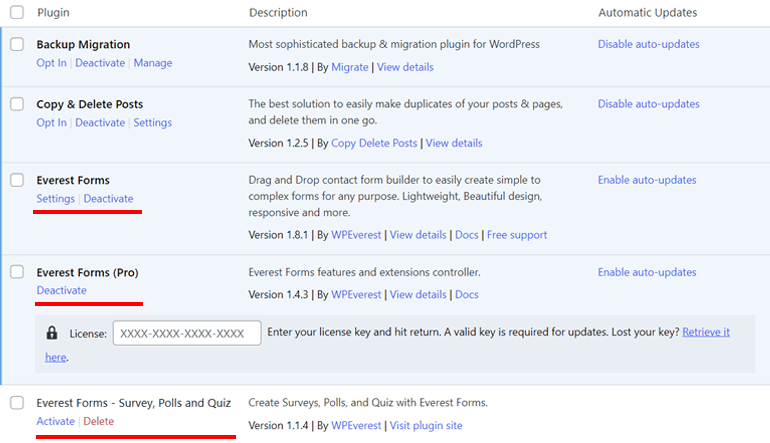
Setelah semua ini, Anda sekarang dilengkapi dengan semua yang Anda butuhkan untuk membuat formulir survei di situs WordPress Anda.
Catatan : Anda memerlukan Formulir Everest versi gratis dan premium untuk membuat formulir survei.
Langkah 4: Buat Formulir Survei
Sekarang, saatnya membuat formulir survei untuk situs web Anda. Untuk itu, masuk ke Dashboard dan klik pada Everest Forms >>Add New .

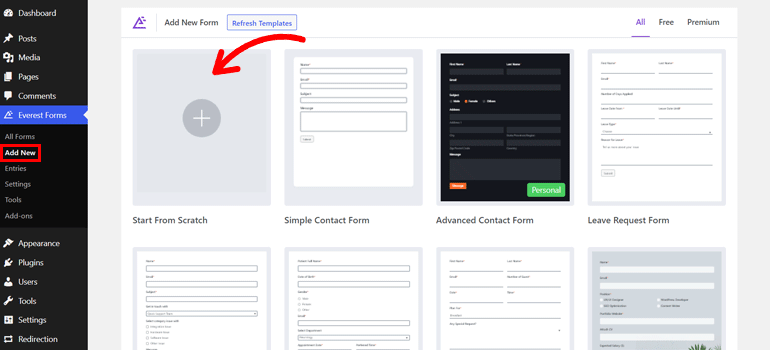
Secara opsional, ada juga templat yang sudah dibuat sebelumnya untuk formulir untuk dikustomisasi dan digunakan. Namun, dalam artikel ini, kami mengajari Anda membuat formulir survei dari awal.
Jadi, Lanjutkan dengan memberinya nama.
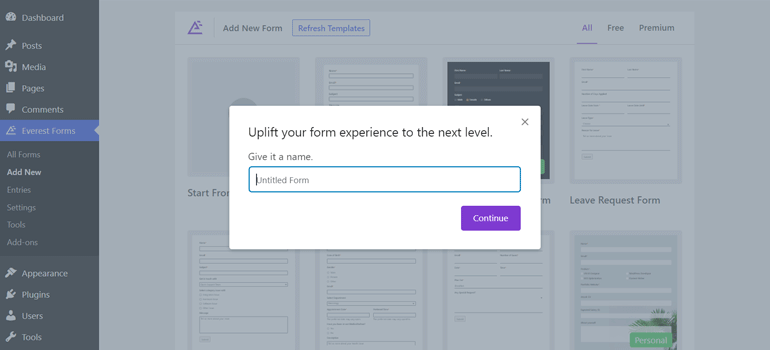
Ini sekarang akan membawa Anda ke antarmuka pembuat formulir Everest Forms seperti di bawah ini:

Anda akan melihat Tambahkan Bidang , yang menampilkan jenis bidang yang dapat Anda gunakan, dan Opsi Bidang yang memungkinkan Anda menyesuaikan bidang.
Anda juga akan melihat Bidang Survei saat menggulir ke bawah. Ini memiliki tiga bidang: Rating , Likert , dan Skala Rating .
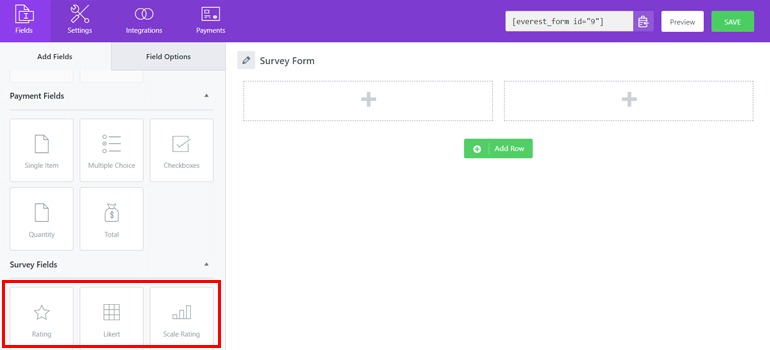
Sekarang mari kita mulai membuat formulir survei.
Untuk memulainya, kami akan menarik dan melepaskan bidang Peringkat ke dalam formulir survei. Secara bersamaan, Anda juga dapat menambahkan bidang Likert dan Skala Rating ke formulir.
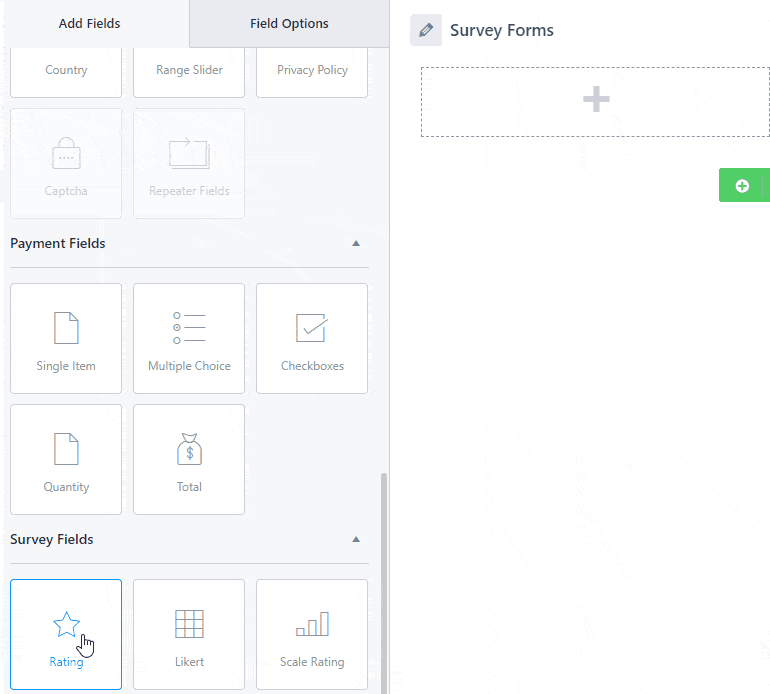
Pada saat yang sama, jika Anda ingin memberikan seluruh baris untuk satu bidang, Anda dapat mengarahkan kursor ke sudut kanan atas, klik Edit , dan pilih tata letak.
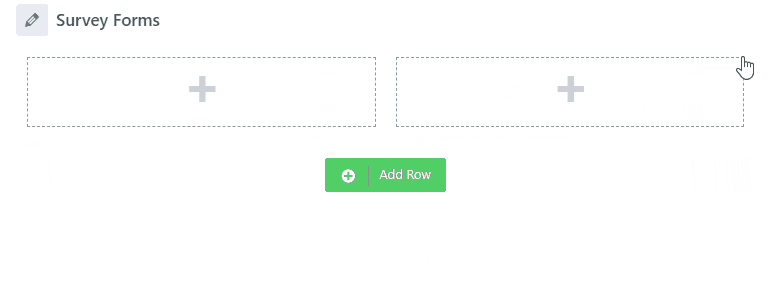
Di sini, Anda telah berhasil membuat formulir survei.
Langkah 5: Sesuaikan Formulir Survei
Sekarang saatnya untuk mempelajari proses penyesuaian untuk bidang. Buka Opsi Bidang dari bidang masing-masing, lalu Anda dapat menambahkan Label dan Deskripsi ke bidang tersebut. Selanjutnya, Anda dapat menambahkan bidang sebagai wajib bagi pengguna dan menambahkan pesan bidang.
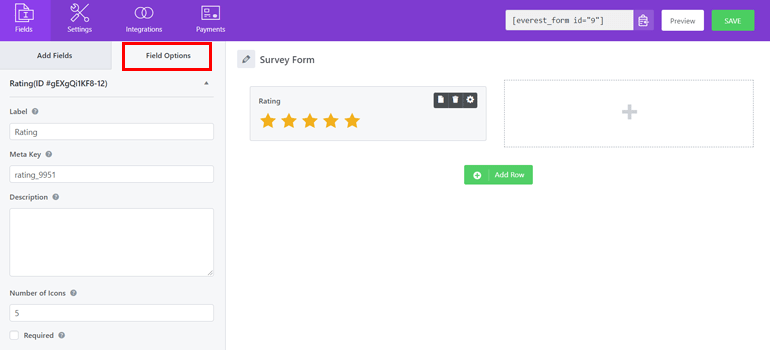
Selain itu, dari Opsi Lanjutan, Anda dapat mengubah warna ikon, jenis ikon, menyembunyikan bidang, dan menambahkan Kelas CSS khusus.
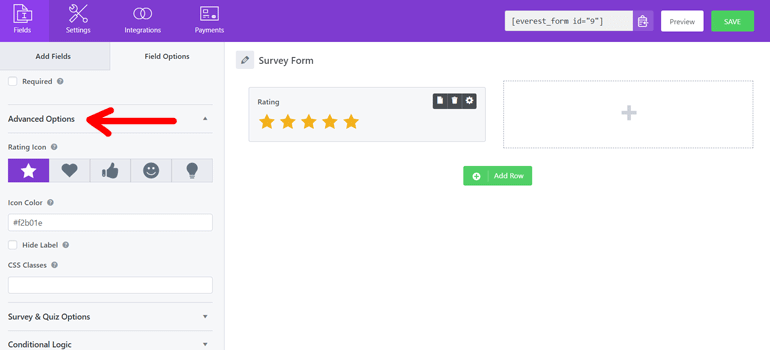
Setelah Anda selesai dengan penyesuaian, tekan tombol Simpan di sudut kiri atas. Sementara itu, Anda juga dapat Pratinjau untuk melihat formulir yang disesuaikan.
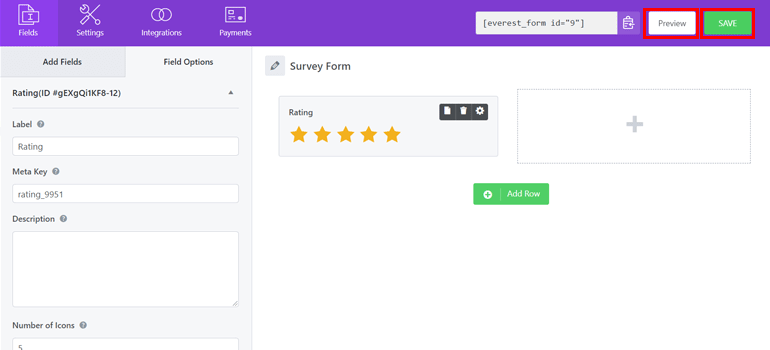
Langkah 6: Aktifkan Pelaporan untuk Formulir Survei Anda
Setelah formulir survei Anda siap, Anda sekarang harus membuatnya mampu menyimpan tanggapan. Jadi, buka Survei, Polling, dan Kuis dari Pengaturan dan centang opsi Aktifkan Pelaporan Survei .
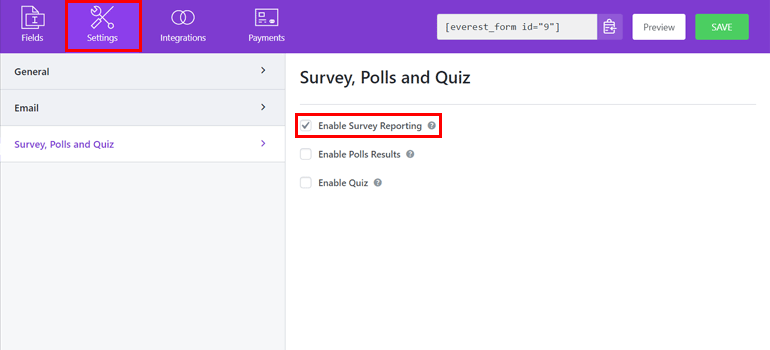
Juga, jika Anda ingin menonaktifkan pelaporan untuk bidang tertentu, Anda memiliki opsi untuk melakukannya. Buka Opsi Survei dan Kuis , dan hapus centang pada bidang Aktifkan Survei karena bidang diaktifkan secara default.
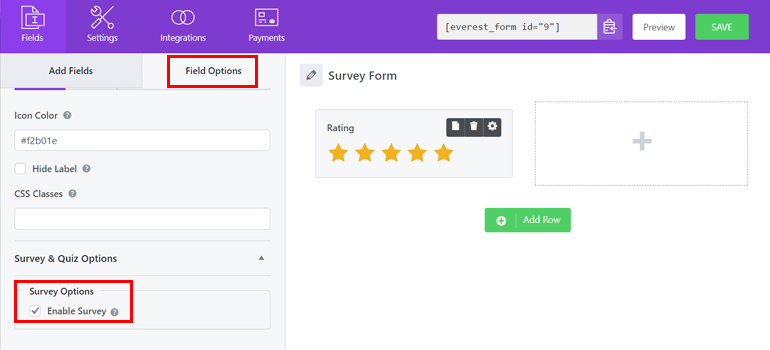
Langkah 7: Konfigurasikan Pengaturan
Untuk ini, buka Pengaturan >> Umum . Dari sini, Anda dapat mengedit nama formulir, menambahkan deskripsi, pesan untuk ditampilkan setelah pengiriman formulir, dan menyesuaikan tombol kirim.
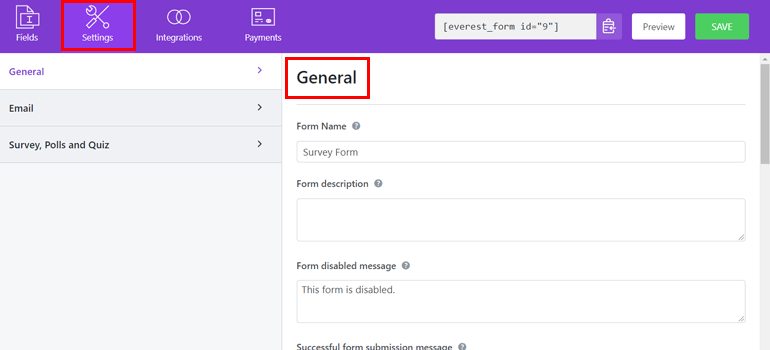
Selain itu, Anda juga mendapatkan opsi untuk mengaktifkan atau menonaktifkan anti-spam, pengiriman formulir Ajax, dan menyimpan informasi entri dari pengguna.
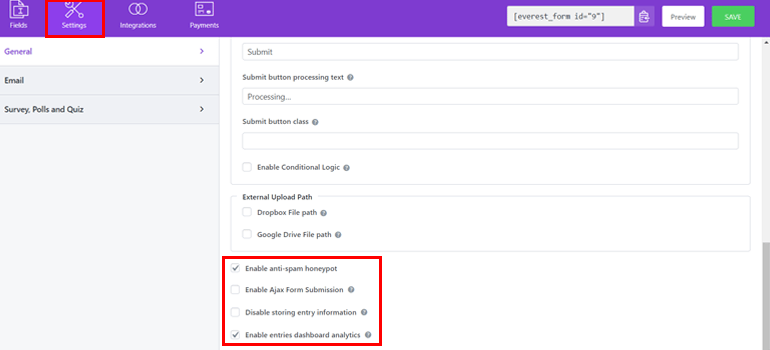
Selain itu, dari pengaturan, Anda dapat membuka Email untuk mengaktifkan notifikasi setiap kali pengguna mengirimkan formulir survei. Di sini, Anda diminta untuk menambahkan alamat email di mana Anda ingin menerima informasi.
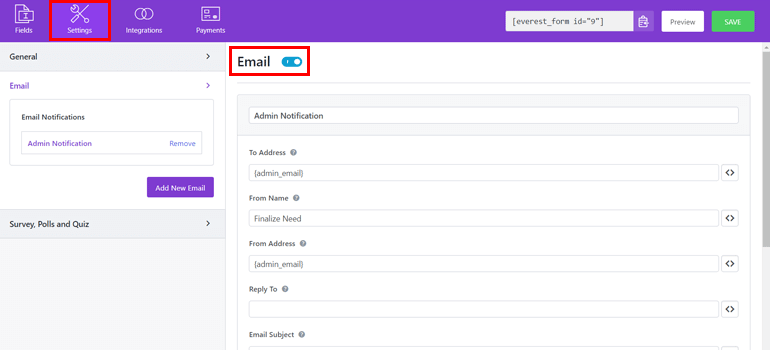
Simpan perubahan setelah Anda selesai.
Langkah 8: Tambahkan Formulir Survei ke Halaman WordPress
Setelah melakukan langkah-langkah di atas, Anda sekarang siap dengan templat formulir survei dan dapat menggunakannya di situs WordPress Anda. Untuk menggunakan formulir di situs web, buka Halaman atau Postingan Dasbor WordPress Anda.
Buka halaman/posting di mana Anda perlu memasukkan formulir. Di editor, tambahkan blok Everest Forms .
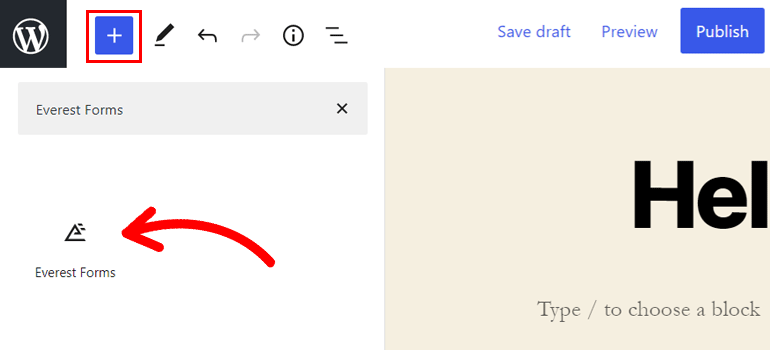
Selanjutnya, dari menu tarik-turun, pilih formulir yang baru saja Anda buat.
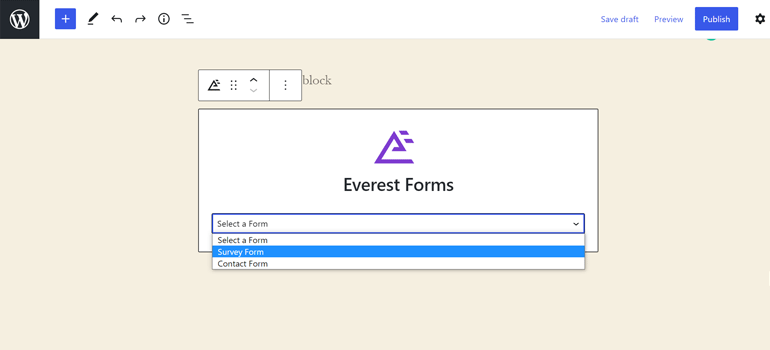
Simpan perubahan yang dibuat dan Pratinjau jika Anda ingin melihat tampilannya di halaman web atau posting.
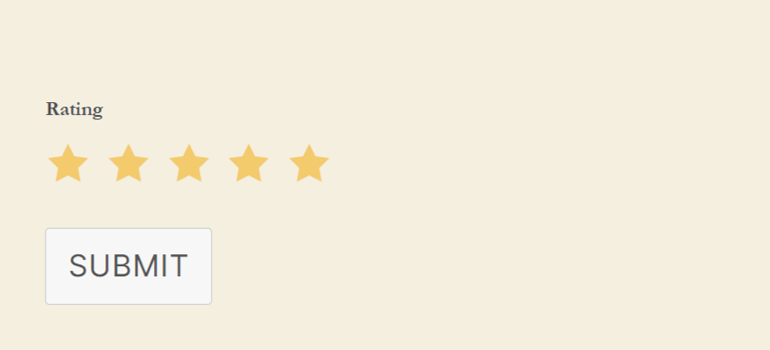
Sekarang Anda dapat memublikasikan formulir survei di situs web Anda.
Langkah 9: Buat Laporan Survei
Penggunaan formulir survei sehari-hari adalah untuk menghasilkan laporan dengan mengumpulkan informasi dan mengevaluasinya. Jadi, setelah pengguna mulai mengirimkan formulir, Anda dapat melihat laporan dari formulir survei Anda.
Untuk melihat laporannya, buka Dasbor WordPress Anda, dan dari Formulir Everest, buka Entri . Dari sini, Anda akan melihat laporan lengkap bidang yang dihasilkan oleh formulir survei Anda. Ini menunjukkan jumlah total tanggapan, jumlah tanggapan yang diselesaikan, dan jumlah yang ditolak.
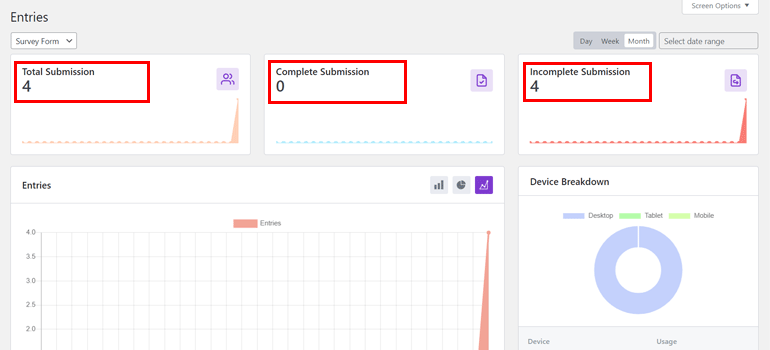
Demikian juga, bidang Rating dan Skala Rating juga menyediakan interpretasi grafis dalam bentuk grafik batang dan diagram lingkaran. Selain itu, perangkat yang digunakan peserta untuk mengisi formulir survei ditampilkan di sisi kanan.
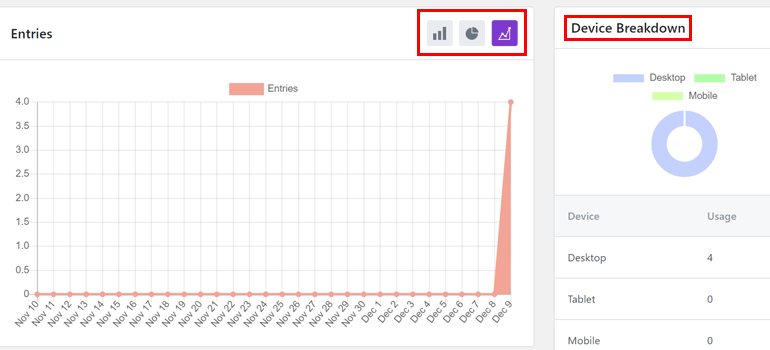
Jika Anda memiliki formulir survei lain di situs web dan ingin melihat laporannya, klik dropdown dan pilih formulir yang diinginkan di sudut kiri atas.
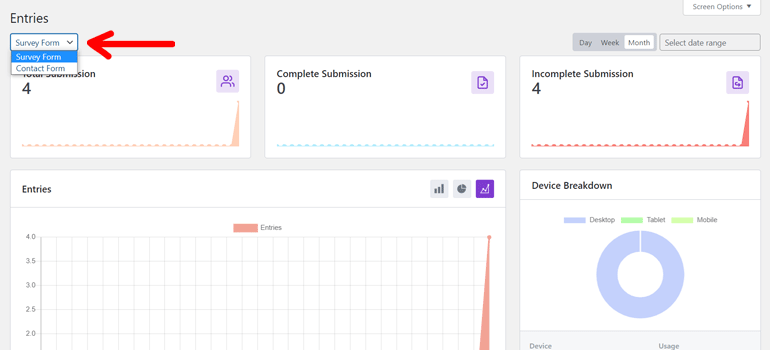
Membungkusnya!
Itu saja untuk artikel tentang cara membuat formulir survei di WordPress. Kami harap Anda sekarang dapat dengan mudah membuat survei online dengan mengikuti panduan kami. Jadi, dapatkan Formulir Everest sekarang dan buat survei online di situs WordPress Anda.
Selanjutnya, jika Anda memiliki kebingungan, Anda dapat menghubungi tim dukungan Formulir Everest; mereka sangat cepat untuk menyelesaikan pertanyaan apa pun.
Sementara itu, Anda juga dapat melihat panduan dalam memilih tema yang sesuai untuk situs web Anda. Terakhir, jangan lupa untuk mengikuti kami di Twitter dan Facebook untuk mendapatkan peringatan di setiap artikel baru.
